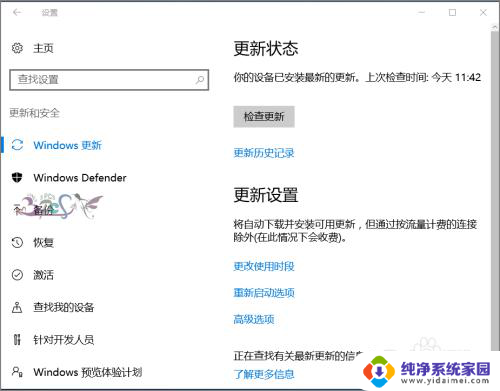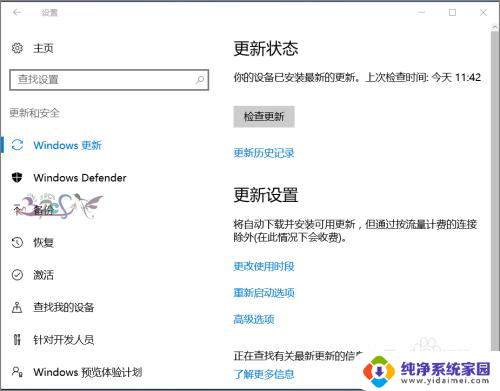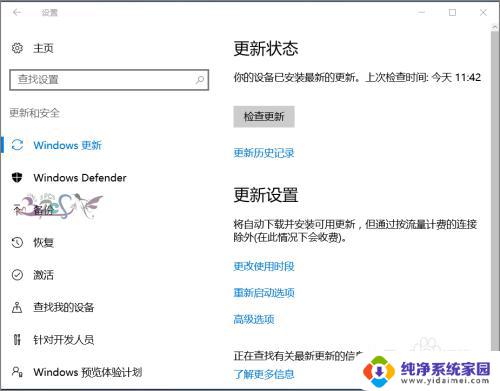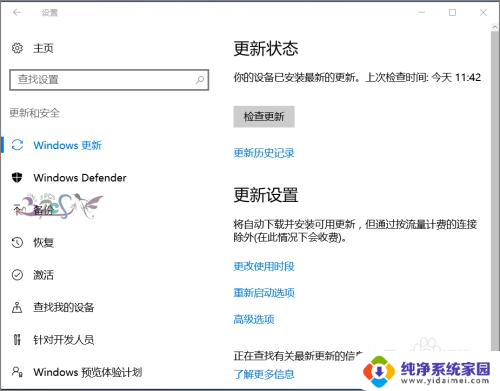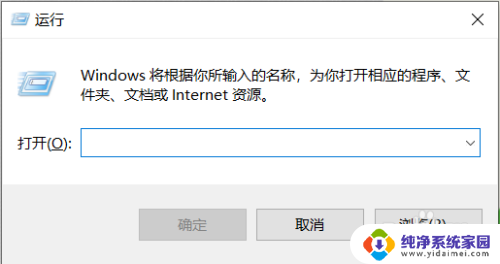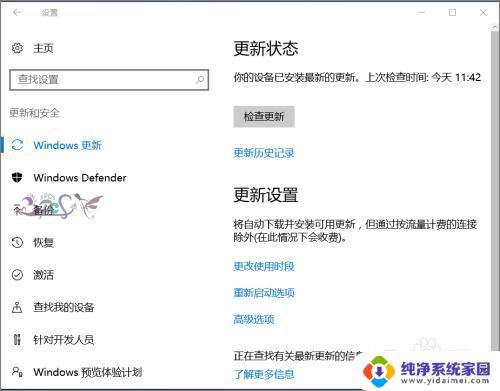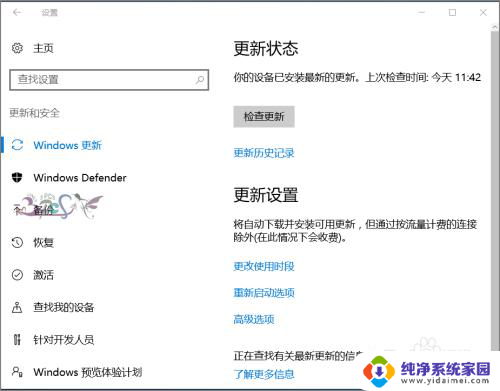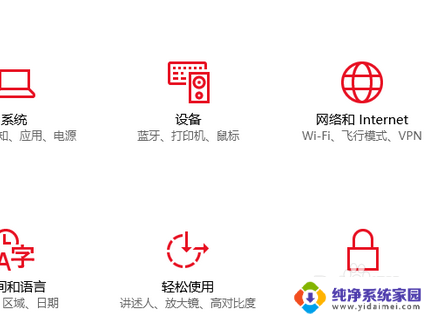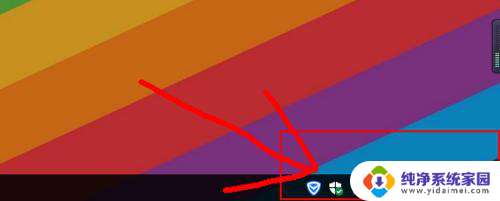win10设备管理器蓝牙目前没有了 Win10蓝牙图标不见了怎么设置
更新时间:2024-07-24 08:39:06作者:jiang
最近有很多用户反映他们的Win10设备管理器中的蓝牙图标突然消失了,导致无法正常使用蓝牙功能,在Win10系统中,蓝牙图标的消失可能是由于系统设置问题或驱动程序不兼容等原因造成的。如果你也遇到了Win10蓝牙图标不见的情况,可以尝试通过一些简单的设置来解决这个问题。接下来我们将介绍一些解决方法,帮助你重新找回Win10蓝牙图标。
操作方法:
1.在电脑桌面的右下角任务栏上,蓝牙的图标不见了。
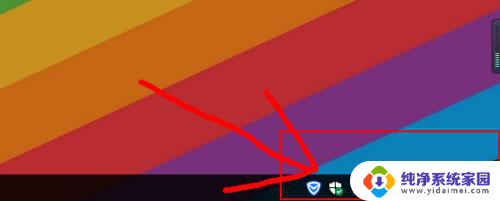
2.点击右下角的消息图标,然后开启【蓝牙】。
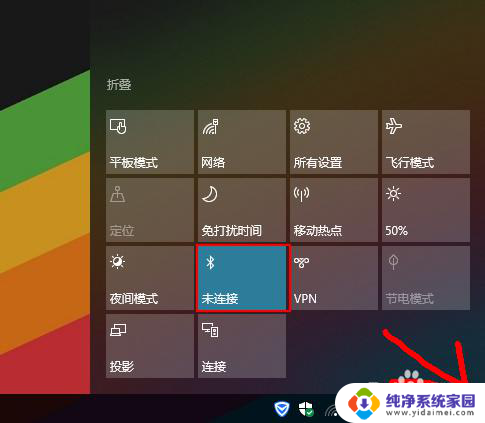
3.如果开启后,蓝牙图标还是没有显示的话,就右键点击【蓝牙】,点击转到【设置】。
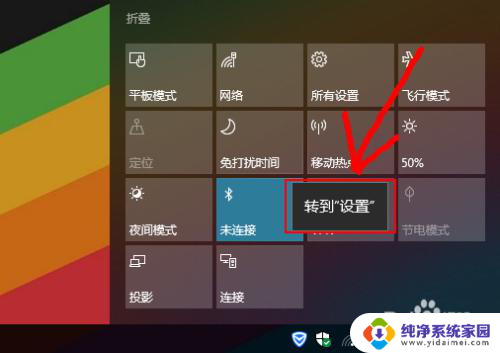
4.在蓝牙设置的界面,直接往下滑动。
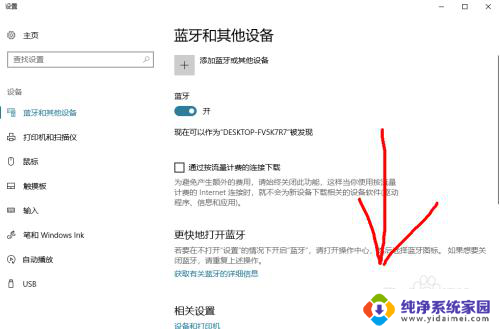
5.找到【更多蓝牙选项】点击进入设置即可。
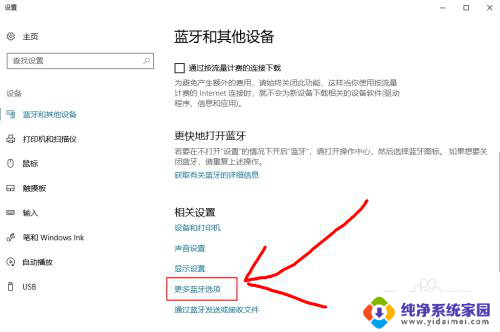
6.弹出窗口后,【在通知区域显示蓝牙图标】前边的勾打上。然后点击确定即可显示出来了。
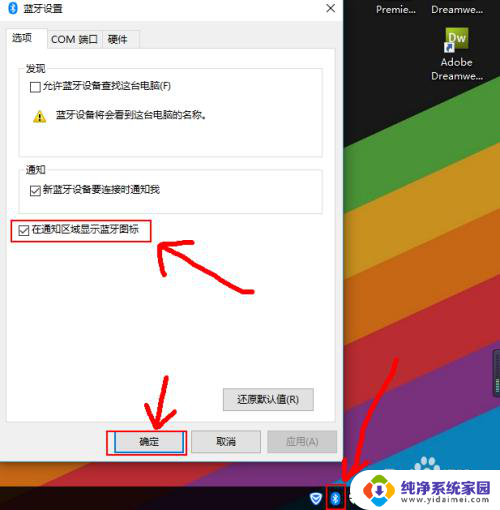
以上是win10设备管理器蓝牙目前不存在的全部内容,如果有需要的用户,可以根据小编提供的步骤进行操作,希望能对大家有所帮助。